先日、アレチノハナガサとセッカを撮影に出掛けた時に新聞社のヘリが大接近(朝日と毎日)してたのでUpしてみたいと思います。
ヘリやプロペラ機を撮影する時ふと気づくのですがペラの回転を上手く表現するシャッタースピードと被写体ブレを起こさないギリギリの設定は意外と難しいです。
今回はシャッタースピード1/125秒、絞りF32で撮影してますが、僅かに被写体ブレが発生してます。
メインローターの回転ブレを現すにはもう少し我慢して1/60秒で切るべきだったかと反省!!
撮影データ:Nikon D5 AF-S Nikkor 600mm f/4E + TC-14EⅢ 露出Mode: Manual 1/125秒 F32.0 ISO: Auto WB: 晴天 RAW





















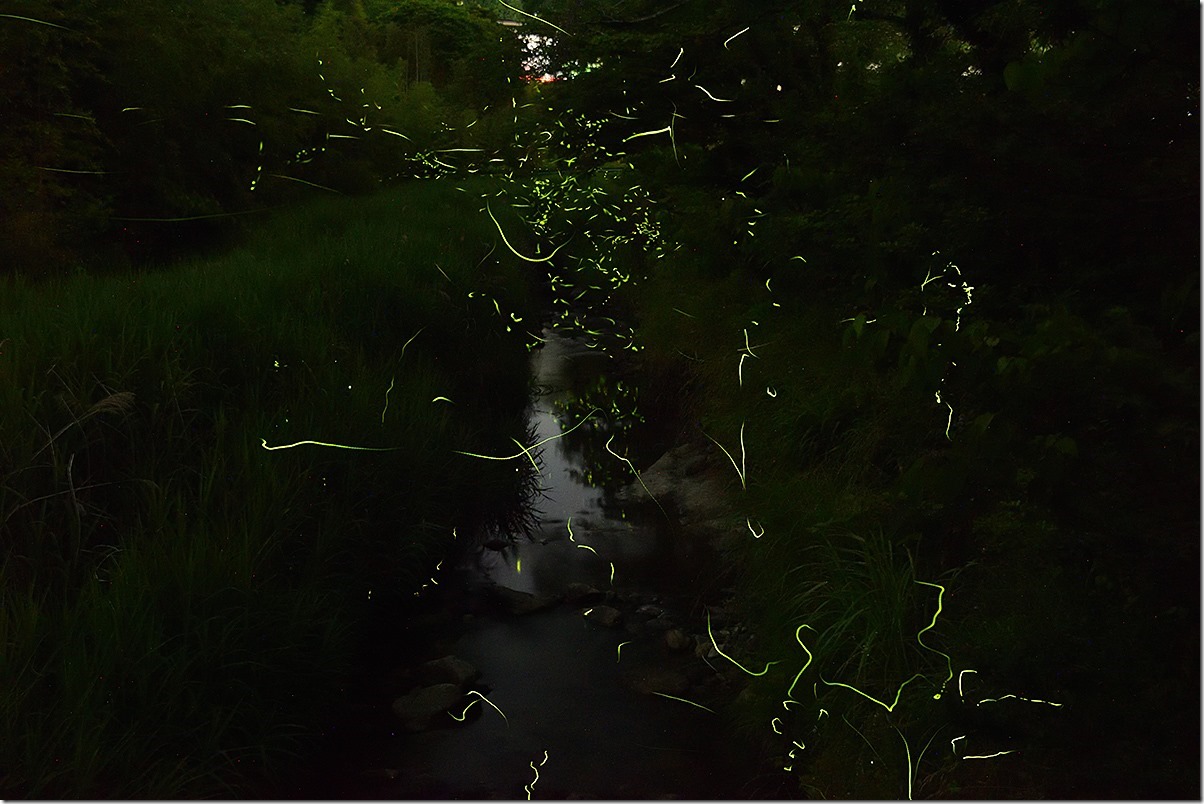
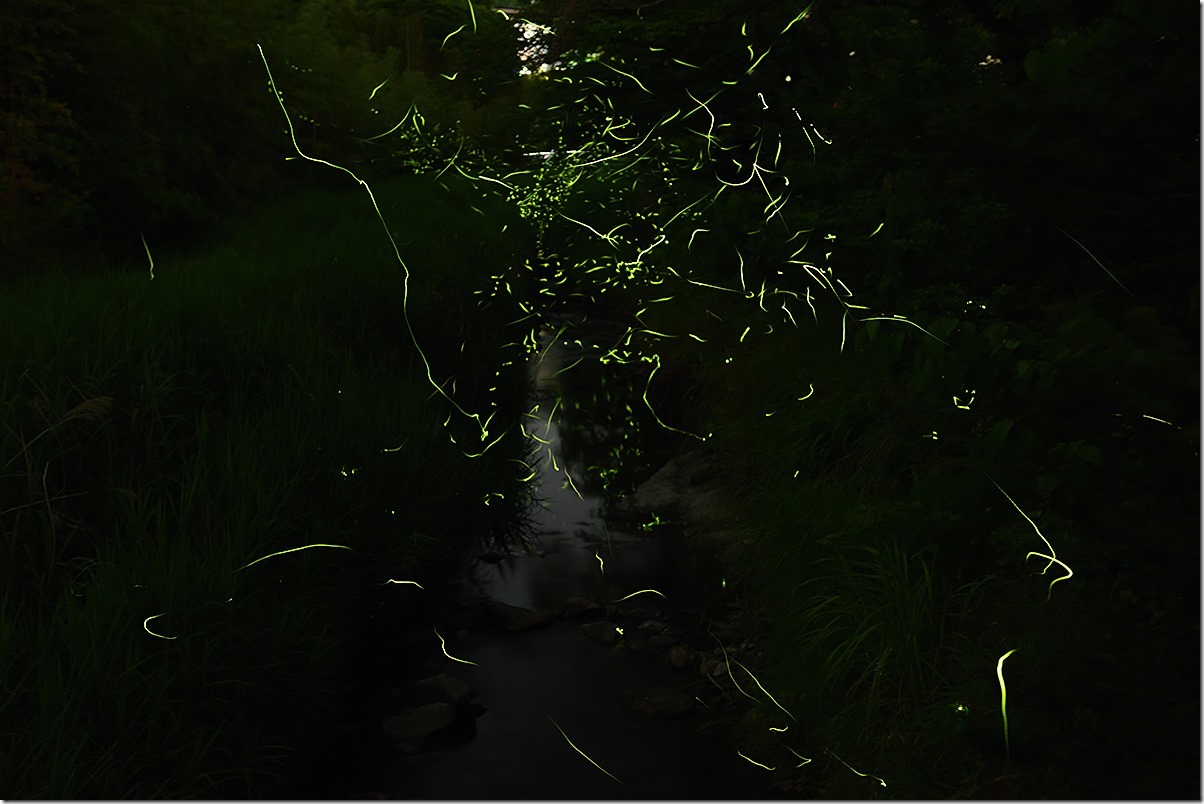



















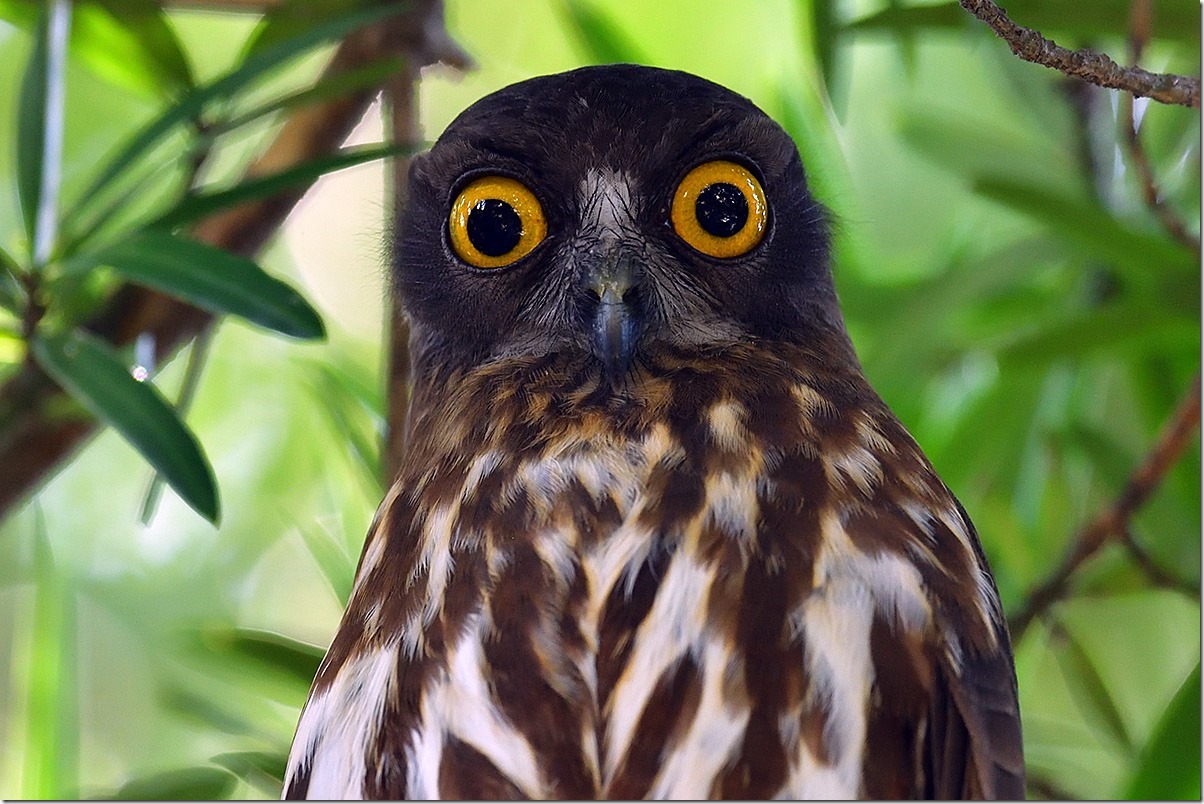
















 https://marinescape.jp/
https://marinescape.jp/

最近のコメント